打造属于自己的字体(2)
第一步 用CorelDraw完成字符绘制
相信对于每个搞平面设计的朋友来说,CorelDraw应该是非常熟悉的了。使用它来绘制字体主要有两个原因:一是CorelDraw的图形绘制功能非常强大,绘制复杂形状的图形易如反掌;二是在同类软件中CorelDraw是唯一一款直接支持TrueTupe(.TTF)输出的。
注意!CorelDraw10的默认安装是不包含TTF格式输出支持的,需要在安装时选择"自定义安装",并且在"导出文件类型"中的"矢量文件格式"里面选中"TTF字体/TTF"一项。不过到了最新的CorelDraw11,这项功能却不见了。下面我以目前常用的CorelDraw10为例,讲述一下使用CorelDraw输出字体方法。
1.启动CorelDraw,绘制出要作为字体的图形(在此省略了具体的图形绘制的过程,具体的绘制方法可以参阅其他相关教程和书籍或访问天极设计在线的 CorelDraw专栏)。
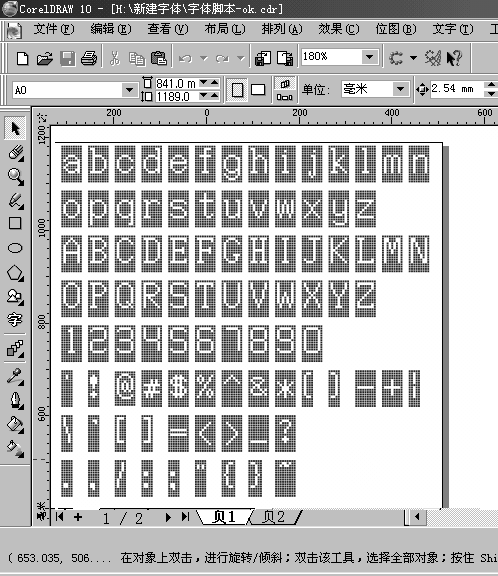
2.将要作为单个字符的对象使用焊接或者组合工具组合成单一对象。这一点很重要,因为CorelDraw导出字体对象时一次只能导出一个单一对象,否则会提示"对象太多"而无法导出。有时将字符对象组合后可能会得不到我们所希望的结果,这一点应在开始绘制时就应该考虑。
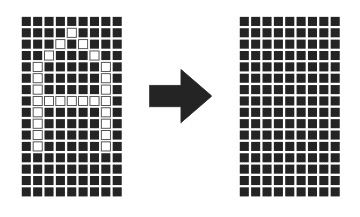
3.将所有对象的组合操作完成后,选中其中一个要作为字符的对象(在这里选择的是小写的"a"),点击"文件"-"导出"或直接按下快捷键"Ctrl+E"。此时将弹出"导出"对话框,在文件类型中选择"TTF-TTF字体文件",在文件名称中输入要导出的字体文件的名称,并且确认已在右下角复选框中的"仅选中的"一项前打上钩。
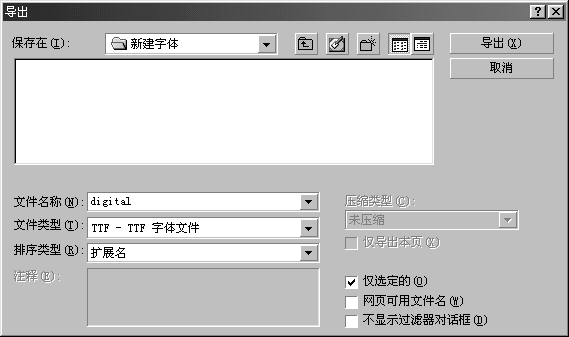
4.按下"导出"按钮,弹出"导出选项"对话框。在类别名称中输入一个名称(由于我们制作的字体并不用于商业发布,不必遵循严格的标准,可以随意输入)。选中"符号字体"一项,这样字体将作为符号字体生成而不具有内部索引和倾斜加粗等内部属性。

5.按下"确定"后会弹出一个对话框要求再次确认,再次点击"确定"进入"字体导出" 对话框。由于在这里只制作了字母A-Z的大小写和标点符号,因此在右上角"字符块"的下拉列表中选择"基本拉丁文",在下面的列表中选中小写字母"a"。我们还可以点击左下角的"选项"按钮调出刚才的"导出选项" 对话框来对之前的设定进行修改。在"选项"按钮上面的部分主要是字符的行列间距、字符大小等的设定,建议还是到Font Creator Program中进行设置,在那里的设置要比在CorelDraw中的更直观、便捷。
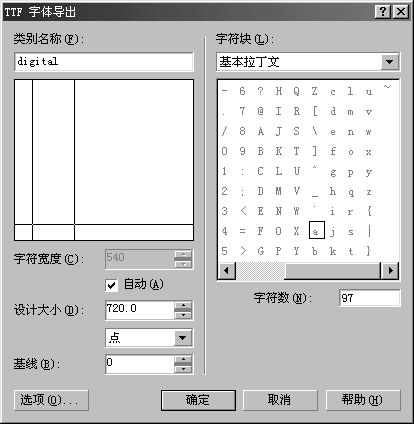
6.再次按下"确定"按钮,一个只包含一个字母的字体文件已经被导出了。再次选中下一个字符"b",按下"Ctrl+E"在"导出"对话框中选中刚才导出的文件。点击"导出"将直接弹出"字体导出" 对话框,这时会发现在右侧的列表中小写字母"a"已经显示为黑色了,这表示在这个字体中已经包含这个字母了。在表中选择"b"按下"确定"后,字母"b"就被追加到刚才生成的文件中去了。
7.按照以上的步骤,依次将其余的字母及符号追加入那个文件,一个基本的符号字体文件初步己制作完成了。
学习 · 提示
相关教程



